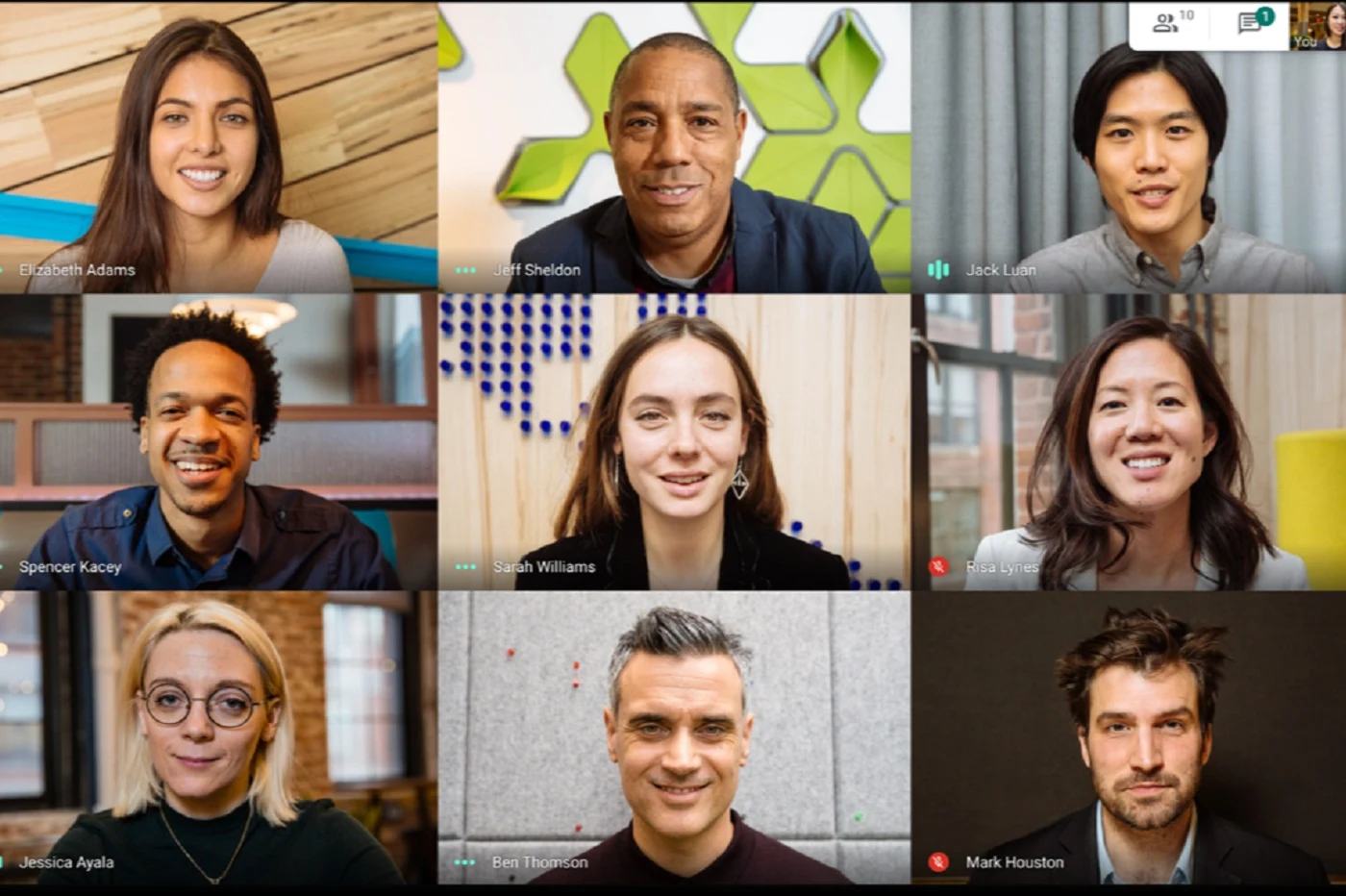I passaggi da seguire per riunirsi virtualmente anche se distanti fisicamente.
La pandemia in corso ci costringerà al distanziamento sociale anche durante il periodo festivo di Natale e fine anno, con il numero dei contagi che non accenna a diminuire e i Governi delle diverse nazioni costretti ancora a varare ed imporre misure restrittive per tutti i cittadini.Il Web viene incontro alle persone in questo difficile periodo offrendo strumenti per sentirsi vicini il più possibile a chi non è possibile incontrare fisicamente. Google ci mette a disposizione una guida per organizzare una videochiamata di gruppo per le feste di Natale. Ecco come procedere.
di Mark Regan - Product Manager, Google Assistant
Questo è il primo anno in cui non festeggerò le vacanze di persona con la famiglia. Sarò con mia moglie e mio figlio e, come tanti altri, abbiamo in programma di ospitare una videochiamata di gruppo per "stare insieme" virtualmente con la famiglia e gli amici sparsi in Irlanda e Inghilterra. Per fortuna, l'Assistente Google può già aiutarci a effettuare videochiamate di gruppo con Google Meet o Duo e, appena in tempo per le vacanze, su Nest Hub Max sta iniziando a presentare un'anteprima delle chiamate Zoom . Quindi, se hai un account Zoom negli Stati Uniti, nel Regno Unito, in Canada o in Australia, sia gratuito che a pagamento, tieni d'occhio questa nuova opzione di videochiamata.
Poiché a nessuno piace quando la videochiamata si blocca a metà frase, una buona connessione Internet e un solido Wi-Fi sono un must. Per aiutarti in questo, Google Wifi e Nest Wifi sono appena migliorati grazie al rilevamento automatico e alla priorità delle videoconferenze su Google Meet e Zoom Meetings.
Qualunque sia la festa che festeggi in questa stagione, ecco alcuni passaggi che puoi compiere per ospitare il tuo prossimo raduno virtuale.
Passaggio 1. Prima del grande giorno, crea un invito di Google Calendar sul tuo telefono o laptop e invialo a tutti quelli che desideri aggiungere alla tua videochiamata. Puoi aggiungere fino a 100 persone con Google Meet, quindi non hai scuse per non invitare tuo cugino di secondo grado una volta rimosso. Se hai intenzione di ospitare la tua chiamata tramite Meet, scegli l'opzione "Aggiungi videoconferenza di Google Meet". Va bene anche se i membri della tua famiglia non utilizzano Google Calendar: prendi semplicemente l'ID della riunione e condividilo con loro tramite e-mail, testo o in qualsiasi modo ti rimangano in contatto e tutto ciò che devono fare è fare clic su di esso per partecipare alla videochiamata con un browser web.
Passaggio 2. Se prevedi di ospitare chiamate tramite Zoom sul tuo Hub Max, dovrai prima collegare il tuo account Zoom al tuo account Google. Assicurati solo di creare prima il tuo ID riunione Zoom e di aggiungerlo all'invito del calendario per i tuoi ospiti.
Passaggio 3. Utilizza il tuo Hub Max per aprire Zoom, Google Meet o Duo per la chiamata per celebrare le festività. Basta chiedere "Ehi Google, partecipa alla mia prossima riunione" per partecipare alla prossima videochiamata su Google Calendar. Oppure dì "Ehi Google, avvia una chiamata Zoom".
Suggerimenti bonus:
- Le videochiamate di Meet sono illimitate (fino a 24 ore) fino al 31 marzo 2021, quindi non dovrai preoccuparti che le tue celebrazioni vengano interrotte.
- Scegli in anticipo quale dispositivo utilizzare e prova a posizionarlo vicino al router. Se disponi di un sistema Wi-Fi mesh (come Nest Wifi e Google Wifi), la tua casa avrà una copertura Wi-Fi più intelligente, quindi potresti non doverti preoccupare di questo!
- Sapevi che gli utenti di Nest Wifi e Google Wifi possono assicurarsi che qualsiasi dispositivo riceva la preferenza di videochiamata per impostazione predefinita ? Basta aprire l'app Google Home (se stai ancora utilizzando l'app Google Wifi, puoi facilmente migrare la tua rete per ottenere questa funzione), toccare l'icona Wi-Fi in alto e assicurarti che la videoconferenza sia abilitata nelle attività preferite impostazioni.